Многим пользователям Android нравится удобство Google Ассистента. Вы можете управлять устройствами умного дома, играть в игры, получать важную информацию и многое другое. Новая экспериментальная функция позволяет включить Google Assistant в Chrome на Android, чтобы пользоваться голосовым помощником прямо в браузере.
Преимущества включения Google Assistant
Большинство пользователей, вероятно, уже привыкли задавать вопрос Google Ассистенту, просто сказав «Окей, Google» или нажав кнопку Google Ассистента на своем устройстве Android, е
Contents
Преимущества включения Google Assistant
жет показаться несложным.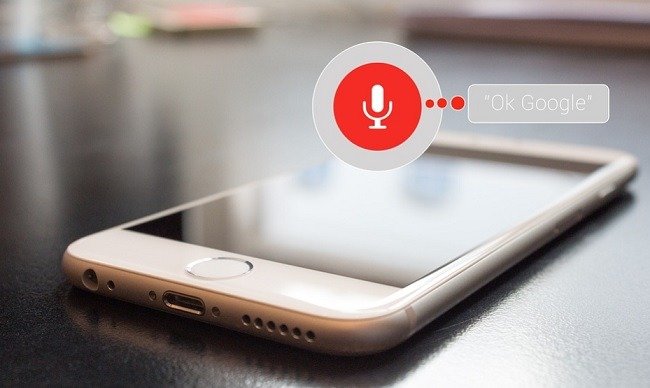
Однако Google постепенно добавляет функциональность Google Assistant к как можно большему количеству существующих функций Google, чтобы обеспечить легкий доступ независимо от того, что вы делаете. Например, на некоторых устройствах Google Assistant уже интегрирован в клавиатуру Gboard, чтобы обеспечить более точный голосовой ввод.
Включив Google Assistant в Chrome на Android, вы сможете выполнять поиск с помощью Google Assistant, а не только с помощью встроенного в Android программного обеспечения для распознавания голоса. Это может повысить точность голосового поиска.
Прежде чем включить
Прежде чем пытаться включить эту функцию, вам нужно знать три вещи. На момент написания эта функция все еще находилась в стадии эксперимента, а это означает, что могут быть некоторые сбои. Кроме того, он не включен по умолчанию. Если все пройдет успешно, он, скорее всего, будет включен в новые версии браузера Chrome.
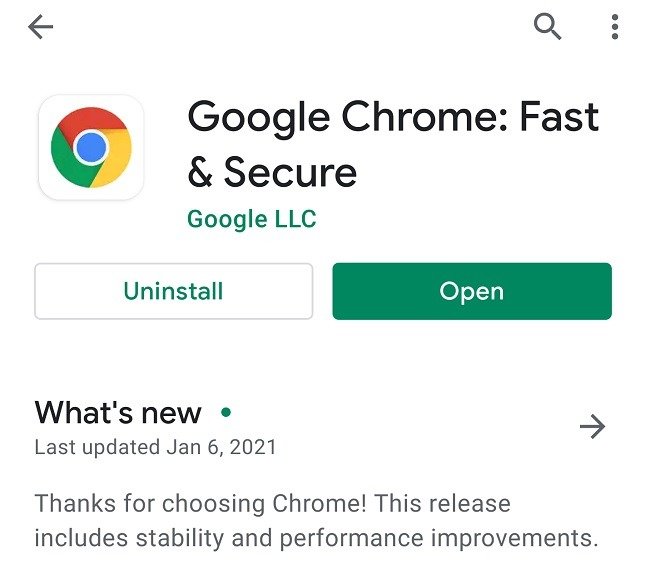
Пока эта функция доступна только на устройствах Android. Даже если вы используете Google Ассистент на iOS, эта функция совместима только с Android.
Наконец, чтобы это работало, вам понадобится последняя версия Chrome. Если у вас старая версия Android, новые версии Chrome могут быть несовместимы с вашим устройством. Для этого мне пришлось обновить
Прежде чем включить
/p>Включить Google Assistant в Chrome на Android
Функция Google Assistant в Chrome на Android предполагает включение флага. Флаги Chrome — экспериментальные функции браузера. Они приходят и уходят по мере тестирования новых функций. Это отличный способ опробовать новинки до того, как они будут полностью выпущены.
Чтобы получить доступ к флагам, откройте Chrome на Android и введите chrome://flagsв адресной строке.

Откроется список всех текущих доступных флагов Chrome.
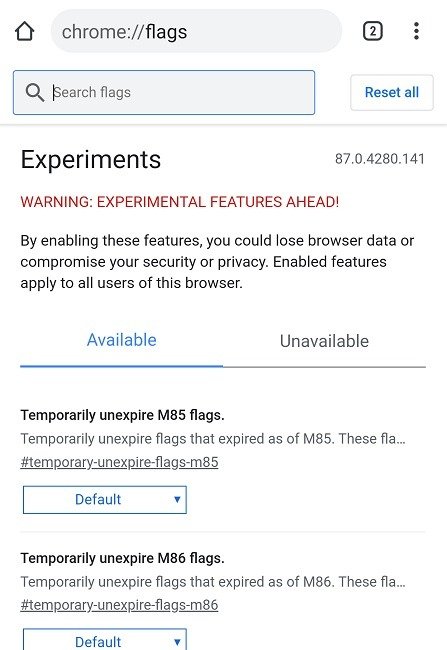
Вместо прокрутки введите «голосовой поиск помощника в омнибоксе» в поле поиска в верхней части экрана.
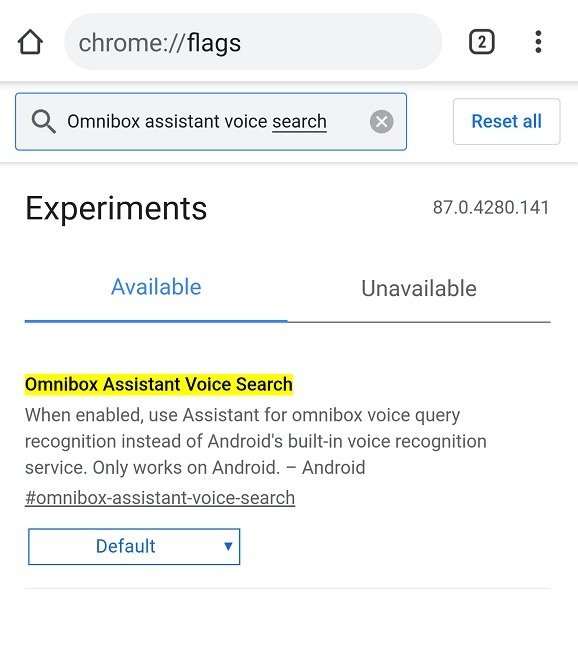
Когда появится голосовой поиск Omnibox Assistant, коснитесь раскрывающегося списка под ним. Сначала будет написан
Включить Google Assistant в Chrome на Android
https://saintist.ru/wp-content/uploads/2024/05/how-to-use-google-assistant-in-chrome-on-android-box.jpg" alt="Как использовать Google Assistant в Chrome на Android Box">Выберите «Включено» или добавьте серый или цветной микрофон. Я выбрал красочный микрофон.
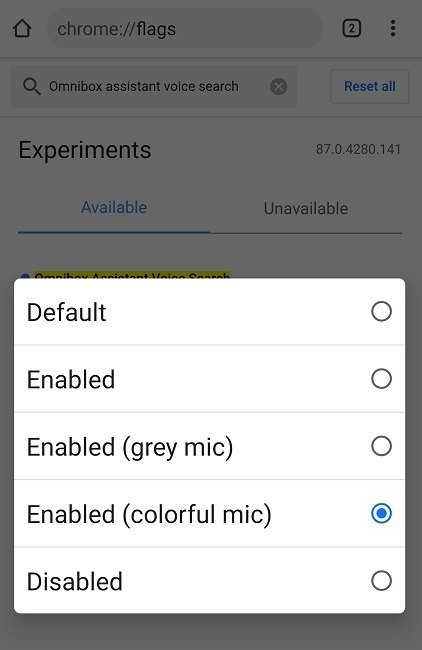
Вам потребуется перезапустить Chrome, чтобы изменения вступили в силу. Нажмите синюю кнопку «Перезапустить» в правом нижнем углу, чтобы перезапустить.
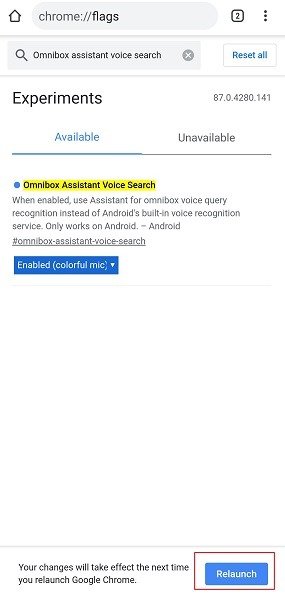
Когда Chrome перезапустится, вы увидите микрофон в окне поиска Google. Если вы коснетесь омнибокса или адресной строки для поиска, вы увидите цветной микрофон (или любой другой вариант, который вы выбрали) для использования Google Ассистента.
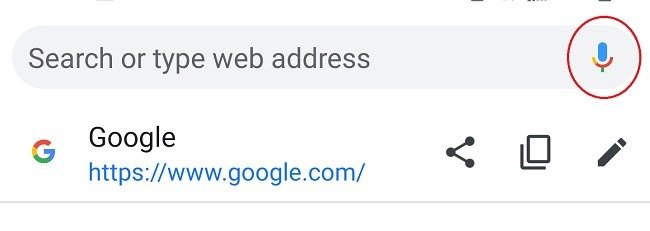
Нажмите на значок микрофона, чтобы начать взаимодействие с Google Ассистентом. Если вы не предоставили Chrome разрешение на доступ к вашему микрофону, вам необходимо сделать это сейчас. Кроме того, если у вас не включен Google Assistant, вам нужно будет включить его .
Альтернативный способ использования Google Assistant в Chrome
Если вы не хотите включать флаг, есть обходной путь. На новых устройствах в клавиатуры Gboard встроен Google Assistant. Другие могут иметь только встроенное распознавание голоса Android.
Нажмите на поле поиска или адресную строку в Chrome, чтобы открыть клавиатуру. Коснитесь значка микрофона и затем говорите.
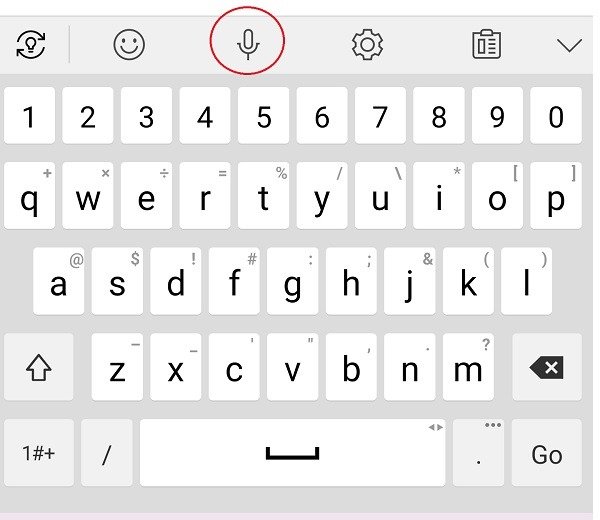
Все, что вы скажете, будет введено в поле поиска. Однако не все устройства Android имеют эту функцию.
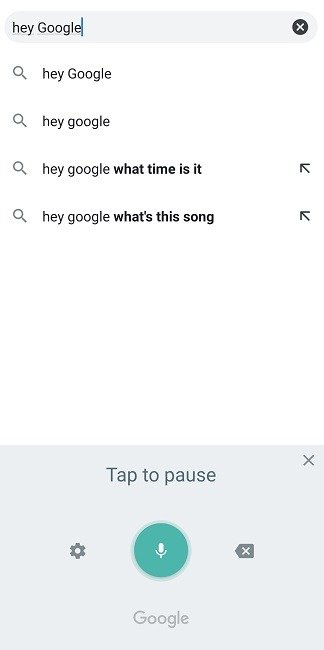
Хорошей новостью является то, что на горизонте может появиться новая функция, которая позволит осуществлять голосовой ввод практически без помощи рук с помощью Gboard. Пока это всего лишь слухи, но они показывают, что нас ждет в будущем.


